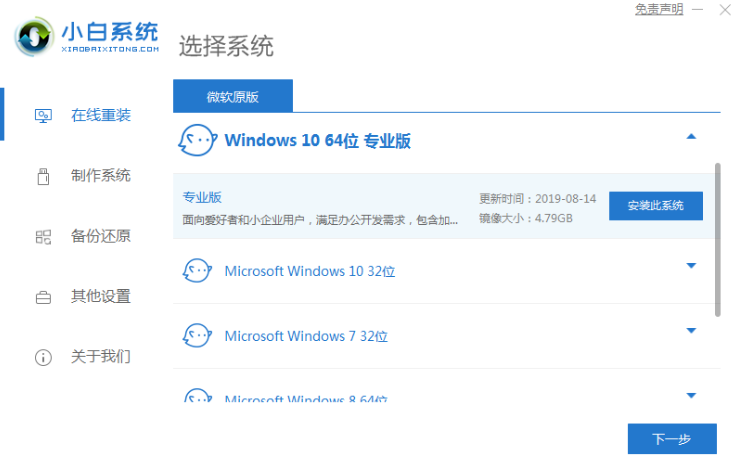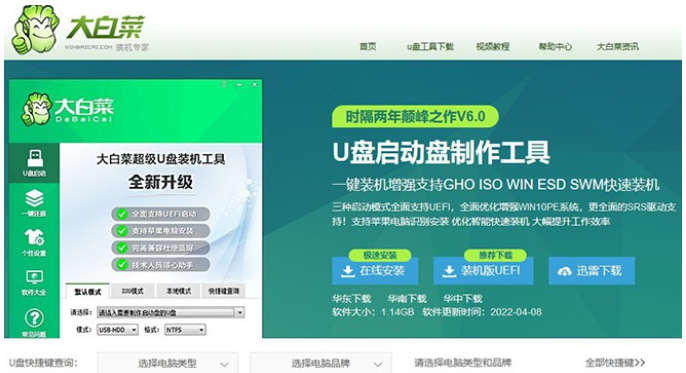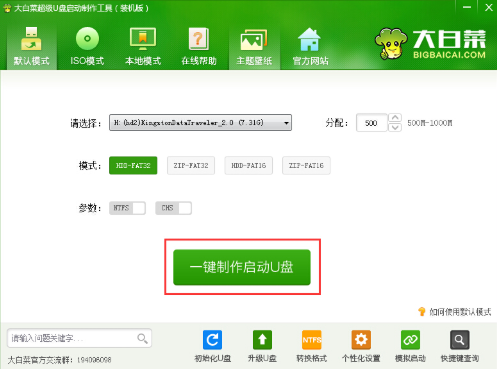时代进步,以前我们都是运用光驱驱动盘来装系统,现在渐渐的这种方法已经消失了,我们逐渐用u盘来安装系统文件.今天来跟大家说说华为笔记本电脑大白菜u盘装系统教程,一起来看看吧.更多U盘教程,尽在下载火(xiazaihuo.com)系统官网
华为笔记本电脑U盘重装
准备工具
一个8G内存的空白u盘
下载好win7系统镜像保存到大白菜u盘启动盘
1、然后我们将制作好的大白菜U盘启动盘插入usb接口(台式用户建议将u盘插在主机机箱后置的usb接口上),接着重启电脑,出现开机画面时,使用U盘启动快捷键引导,进入u盘启动项设置界面,将U盘设置为第一启动项。
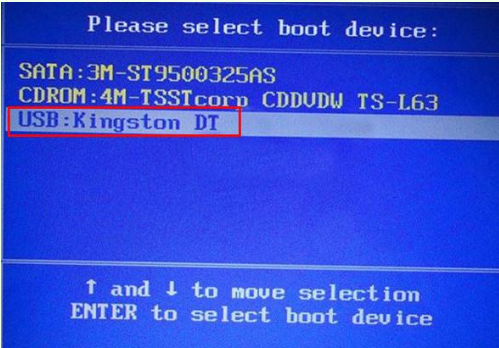
2、进入到大白菜主菜单界面,选择“【1】启动Win10 X64 PE(2G以上内存)”回车进入pe系统。
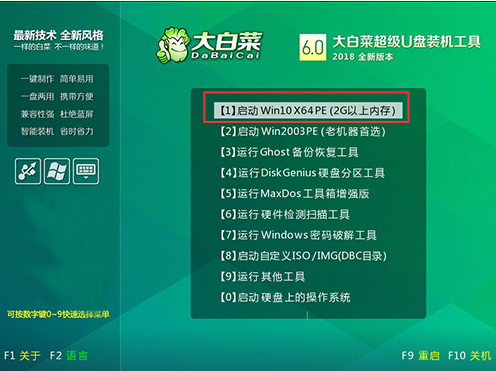
3、进入大白菜pe系统桌面,软件会自动弹出大白菜一键重装窗口,我们点击“打开”选择系统镜像,等待大白菜大白菜一键重装提取所需的系统文件后,之后在下方选择“C盘”用于安装系统使用,然后进入下一步操作。
c盘满了对电脑的影响是什么
们电脑里的C盘是系统盘,在下载文件的时候,电脑系统会模式把文件存放在C盘指的路径里.这就会使我们C盘空间满了,下面来看看c盘满了对电脑的影响是什么的介绍,一起来看看吧.
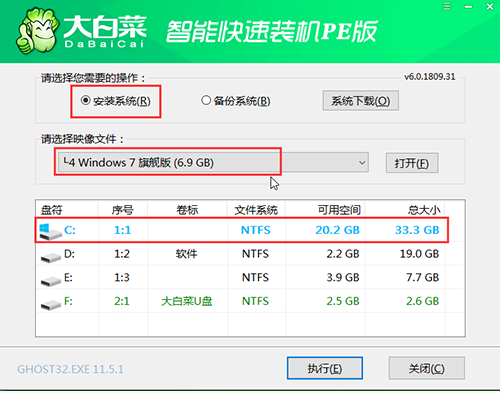
4、在这个页面中,点击“是”进入系统安装窗口当中。
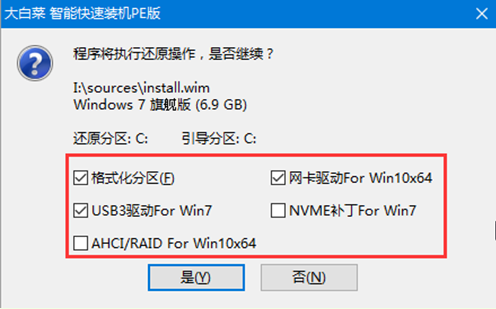
5、此时等待系统安装完成,接着重启笔记本操作。

6、当笔记本重启后系统进入第二阶段的安装,我们只需耐心等候,完成后就会自动进入win7操作系统桌面。

7. 如果我们不知道在哪获取win7的系统镜像,那么就在笔记本联网状态下打开大白菜一键重装,选择在线系统下载,接下来的操作步骤和上面说的方法一样操作即可。
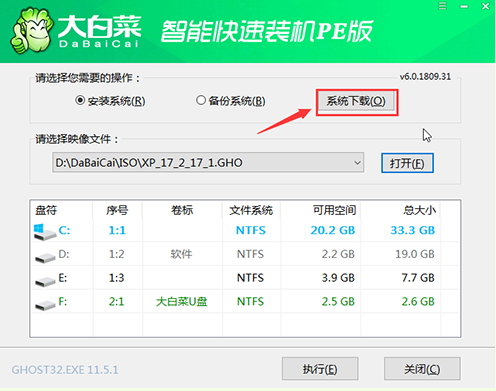
以上就是华为笔记本电脑U盘重装的内容,你学会了吗。
以上就是电脑技术教程《华为笔记本电脑大白菜u盘装系统教程》的全部内容,由下载火资源网整理发布,关注我们每日分享Win12、win11、win10、win7、Win XP等系统使用技巧!苹果电脑系统怎么查看系统版本号
升级Mac系统之前很多小伙伴都想查看自己当前的测试版系统版本号是否与正式版一样,然后再决定是否要再次进行更新升级.那要怎么查看呢,下面来看看苹果电脑系统怎么查看系统版本号的介绍.